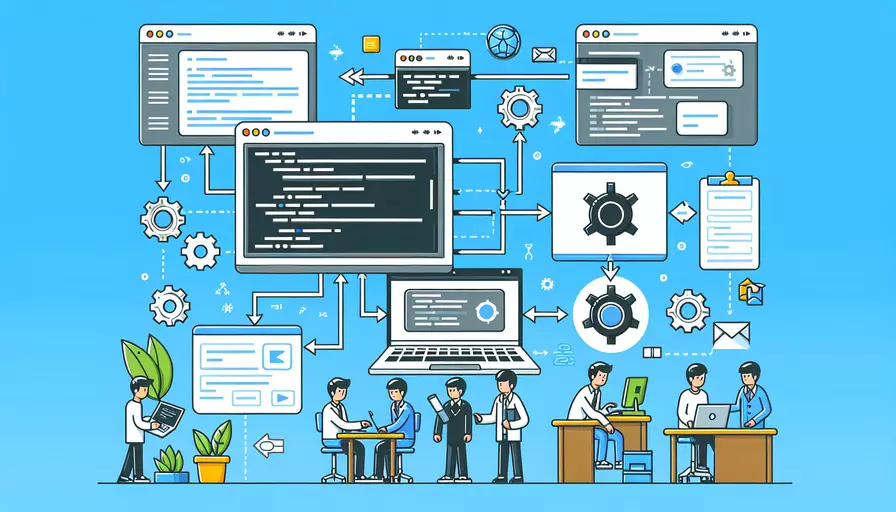
要修改已做好的Vue项目,可以从1、调整项目结构和文件、2、更新组件、3、修改路由和状态管理、4、优化性能、5、进行测试和调试这五个方面入手。下面详细描述每个步骤及其具体方法。
一、调整项目结构和文件
- 整理项目目录结构:确保文件和文件夹组织合理,遵循Vue最佳实践,如将组件放在
components文件夹中,视图放在views文件夹中。 - 重构代码:如果项目已经存在一段时间,代码可能变得杂乱无章。通过重构代码来提高可读性和维护性。
- 删除冗余代码:清理不再使用的代码和文件,以减少项目的复杂性和体积。
project-root/
│
├── src/
│ ├── assets/
│ ├── components/
│ ├── views/
│ ├── router/
│ └── store/
│
└── public/
二、更新组件
- 优化组件设计:确保组件遵循单一职责原则,每个组件只负责一项任务。
- 组件复用:将重复使用的代码提取到单独的组件中,以提高代码复用性。
- 修复组件中的Bug:根据用户反馈或测试结果,修复组件中的错误和缺陷。
<!-- Example of a reusable Vue component -->
<template>
<div class="button">
<button @click="handleClick">{{ label }}</button>
</div>
</template>
<script>
export default {
name: 'CustomButton',
props: {
label: String
},
methods: {
handleClick() {
this.$emit('click');
}
}
};
</script>
<style scoped>
.button {
margin: 10px;
}
</style>
三、修改路由和状态管理
- 更新路由配置:根据新的需求或设计,更新路由配置文件
router/index.js,添加或删除路由。 - 优化状态管理:查看Vuex的状态管理是否合理,是否需要重构或优化,确保状态管理清晰和高效。
// Example of updating Vue Router configuration
import Vue from 'vue';
import Router from 'vue-router';
import Home from '@/views/Home.vue';
import About from '@/views/About.vue';
Vue.use(Router);
export default new Router({
routes: [
{
path: '/',
name: 'Home',
component: Home
},
{
path: '/about',
name: 'About',
component: About
}
]
});
四、优化性能
- 代码分割:使用Vue的异步组件和Webpack的代码分割功能,减少初始加载时间。
- 懒加载:对非必要的资源进行懒加载,以提高页面加载速度。
- 缓存策略:使用浏览器缓存和服务端缓存策略,减少重复请求和服务器压力。
// Example of lazy loading a Vue component
const About = () => import('@/views/About.vue');
export default new Router({
routes: [
{
path: '/about',
name: 'About',
component: About
}
]
});
五、进行测试和调试
- 单元测试:使用Jest或Mocha等测试框架,编写单元测试,确保各个组件和功能模块的正确性。
- 集成测试:通过Cypress等工具进行集成测试,确保各模块之间的协同工作没有问题。
- 调试:使用Vue Devtools等浏览器扩展,调试和监控应用的状态和性能,快速定位和修复问题。
// Example of a simple unit test using Jest
import { shallowMount } from '@vue/test-utils';
import CustomButton from '@/components/CustomButton.vue';
describe('CustomButton.vue', () => {
it('renders props.label when passed', () => {
const label = 'new message';
const wrapper = shallowMount(CustomButton, {
propsData: { label }
});
expect(wrapper.text()).toMatch(label);
});
});
总结
通过调整项目结构和文件、更新组件、修改路由和状态管理、优化性能、进行测试和调试等步骤,可以有效地修改和优化已做好的Vue项目。这不仅能提升项目的性能和用户体验,还能提高代码的可维护性和可扩展性。进一步的建议包括定期进行代码审查和优化,及时跟进Vue框架和相关依赖库的更新,确保项目始终处于最佳状态。
相关问答FAQs:
1. 如何修改已做好的Vue组件?
要修改已经做好的Vue组件,可以按照以下步骤进行操作:
- 首先,找到需要修改的Vue组件文件。通常,Vue组件的文件扩展名是.vue。
- 其次,打开该文件,并找到需要修改的部分。
- 然后,根据需求进行修改。你可以修改组件的模板、样式和逻辑等部分。
- 最后,保存文件,并重新运行Vue应用程序,以查看修改后的效果。
注意:在修改Vue组件时,要确保你已经了解Vue的基本概念和语法。如果你对Vue不熟悉,建议先学习Vue的基础知识。
2. 如何在已做好的Vue项目中添加新的功能?
要在已经做好的Vue项目中添加新的功能,可以按照以下步骤进行操作:
- 首先,确定需要添加的功能,并了解该功能的实现方式。
- 其次,找到需要添加功能的Vue组件文件,通常是一个.vue文件。
- 然后,在该文件中添加新的代码,实现所需的功能。你可以添加新的模板、样式和逻辑等部分。
- 接下来,保存文件,并重新运行Vue应用程序,以查看新功能的效果。
注意:在添加新功能时,要遵循Vue的开发规范,并确保新功能与现有代码的逻辑和样式相协调。
3. 如何调试已做好的Vue应用程序?
要调试已经做好的Vue应用程序,可以按照以下步骤进行操作:
- 首先,确保你的Vue应用程序已经正确安装和运行。
- 其次,打开浏览器的开发者工具。在大多数现代浏览器中,你可以通过按下F12键或右键点击页面并选择“检查元素”来打开开发者工具。
- 然后,切换到“控制台”选项卡,查看Vue应用程序的日志和错误信息。你可以在控制台中查看Vue组件的生命周期钩子函数的调用情况,以及其他与Vue相关的调试信息。
- 最后,根据控制台中的提示和错误信息,对代码进行调试和修复。你可以使用断点、打印语句和其他调试技巧来定位和解决问题。
注意:在调试Vue应用程序时,要善用浏览器开发者工具提供的各种功能和工具,以提高调试效率。另外,要注意遵循Vue的最佳实践和调试技巧,以便更好地理解和解决问题。
文章标题:如何修改已做好的vue,发布者:worktile,转载请注明出处:https://worktile.com/kb/p/3641657

 微信扫一扫
微信扫一扫  支付宝扫一扫
支付宝扫一扫 